Win10 21H2 X64 19044.1618 UUP版 V2022.03更新内容
Windows 10 中的搜索亮点
我们最近在 Windows 11 Insider Preview中引入了搜索更新,它可以及时突出有趣的时刻。此功能(搜索亮点)现在将出现在 Windows 10 中。我们正在采取分阶段和衡量的方法,并将在未来几个月内实现广泛的可用性。
搜索就在您的任务栏上——您的窗口可以发现在线、世界和您的组织中的流行趋势。当然,您仍然可以键入以开始在 Web 上搜索您的应用程序、文件、设置和快速答案。
任务栏搜索框和搜索主页会定期更新内容,包括有趣的插图,帮助您发现更多内容、保持联系并保持高效。搜索亮点将展示每天的特别重要且有趣的时刻,例如假期、纪念日以及全球和您所在地区的其他教育时刻。要一目了然地查看更多详细信息,请悬停或单击搜索框中的插图。

在显示地球日体验的任务栏上搜索。
在搜索主页中探索与每个时刻相关的其他内容,包括每日内容,例如当日词汇、Microsoft Rewards 优惠、趋势搜索等。每天都有不同的东西要学习!搜索主页的左侧还显示了您最近启动的应用程序、文件、设置和网站的扩展列表,以帮助您回到上次所做的事情。
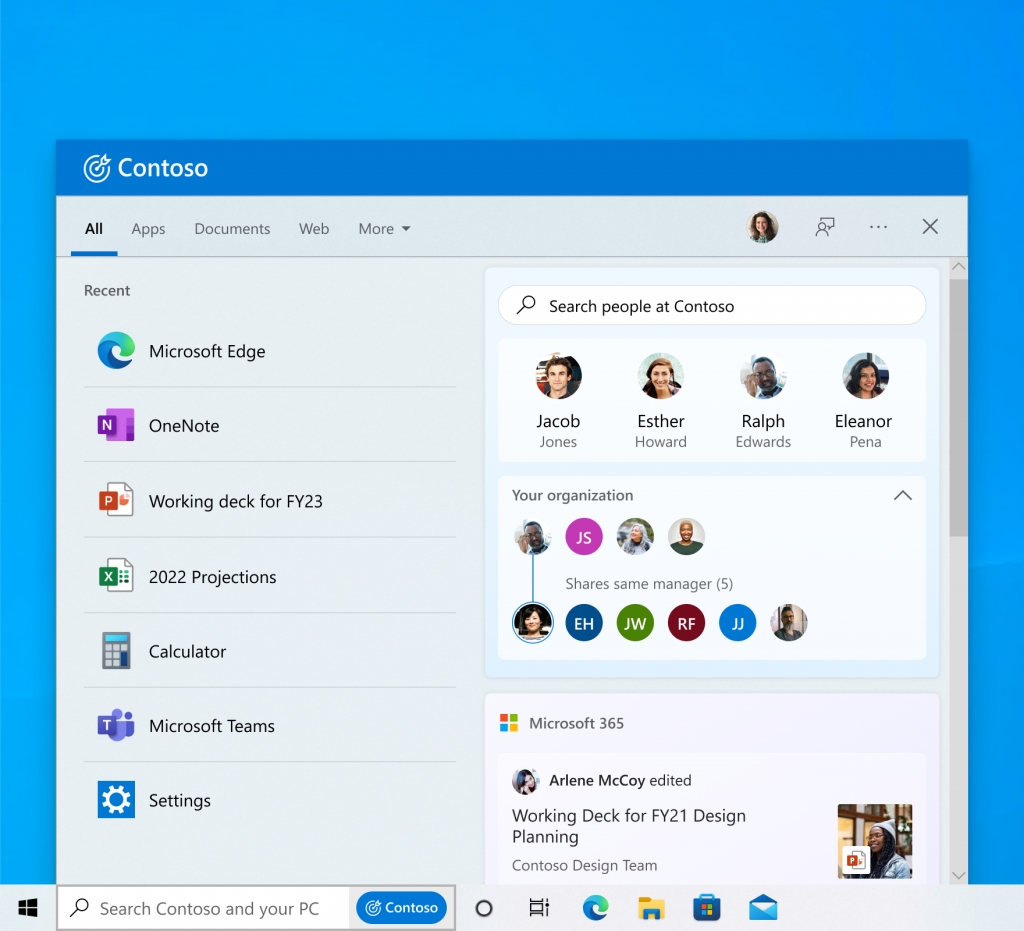
在显示组织体验的任务栏上搜索,Contoso。
使用您的工作或学校帐户登录后,搜索将成为您通过Microsoft Search获取组织文件和联系人的一站式商店。搜索亮点将包含您组织的最新更新以及建议的人员、文件等。浏览您可能感兴趣的文件或浏览您组织的人员图表。与往常一样,只需开始输入即可查找与您的组织相关的所有内容,使用搜索触手可及。
您可以控制搜索突出显示体验,如果您不想看到它,可以通过右键单击任务栏 > 搜索 > 选择/清除“显示搜索突出显示”来关闭或重新打开它。对于组织管理员,M365 管理中心提供了其他控件。您可以在此处了解有关这些政策的更多信息:政策 CSP – 搜索。
搜索亮点将首先在选定租户组中推出加入 AAD 和工作场所的机器,包括加入域的机器在内的一般可用性将在未来几个月内推出。
反馈:请在桌面环境 > 搜索下的反馈中心 (WIN + F) 中提交反馈。
改进和修复
此更新包括以下改进:
新的!对于使用操作系统中的 Windows 通知发送通知的应用,我们提供了更改 toast 按钮颜色的功能,以便更轻松地识别成功和关键场景。此功能还使通知在视觉上更加紧凑。
新的!我们添加了一项新策略,默认情况下在操作中心中扩展应用程序的前三个通知,适用于在操作系统中使用 Windows 通知发送通知的应用程序。此功能显示您可以同时与之交互的多个通知。
我们修复了导致searchindexer的问题。exe在远程桌面设置环境中的卸载操作期间停止响应。
我们修复了影响searchindexer的问题。exe并阻止 Microsoft Outlook 的脱机搜索返回最近的电子邮件。
我们修复了当您将本地语言支持 (NLS) 版本从 6.3 更改为 6.2 时可能会停用 Windows 的问题。
我们修复了现代浏览器无法正确呈现由gpresult/h生成的 HTML 的问题。
我们修复了在 AppLocker 的 PowerShell 测试期间导致文件出现“拒绝访问”异常的问题。
我们修复了可能导致组策略服务停止处理组策略注册表首选项的遥测信息的问题。
我们修复了当您指定完全限定的域名 (FQDN) 和子网条件时,可能会阻止 DNS 服务器查询解析策略按预期工作的问题。
我们修复了PacRequestorEnforcement中降低域控制器性能的堆泄漏。
我们修复了影响密钥分发中心 (KDC) 代理的问题。KDC 代理无法正确获取用于登录密钥信任 Windows Hello 企业版的 Kerberos 票证。
我们在 Azure Active Directory (AAD) Web 帐户管理器 (WAM) 中添加了对 Microsoft 帐户 (MSA) 直通方案的支持。
我们修复了在某些密码更改方案(包括故障转移群集名称对象 (CNO) 或虚拟计算机对象 (VCO) 密码更改)期间记录事件 ID 37 的问题。
我们修复了在您使用静默 BitLocker 启用策略时可能无意中添加受信任平台模块 (TPM) 保护程序的问题。
我们修复了阻止用户帐户控制 (UAC) 对话框正确显示请求提升权限的应用程序的问题。
我们修复了在跨域移动计算机帐户时导致Move-ADObject命令失败的问题。错误消息是“为只能具有一个值的属性指定了多个值”。
我们修复了阻止事件 4739 在策略更改后显示某些属性的新值的问题。
我们修复了阻止 Android 设备用户登录某些 Microsoft 应用程序(例如 Microsoft Outlook 或 Microsoft Teams)的问题。在翻转令牌签名和解密证书、重置用户密码或管理员撤销刷新令牌后,会出现此问题。
我们修复了在使用不相交的 DNS 主机名的环境中可能导致域加入失败的问题。
我们修复了一个问题,该问题会阻止您登录的凭据窗口的“后退”按钮在高对比度黑色模式下可见。
我们修复了在启用 SMB 强化时阻止您使用 IP 地址访问服务器消息块 (SMB) 共享的问题。
我们修复了当 SMB 的最佳实践分析器 (BPA) 值未针对更新的平台更新时发生的问题。
我们修复了在 SMB 服务器 ( srv2.sys )中导致停止错误 0x1E 的问题。
我们修复了在创建集群时导致 NetBIOS 和 DNS Active Directory 域名不匹配的问题。
我们修复了在将文本文件转换为 PDF 时导致网络文件系统 (NFS) 重定向器停止工作(错误 0x50)的问题。
要检查并查看您正在运行的 Windows 10 版本,只需在任务栏上的 Windows 搜索框中键入“winver”即可。它应显示为“版本 21H2”。
Win10 21H2 X64 19044.1618 UUP版 V2022.03安装方法
在安装系统前,请注意备份C盘上的重要数据,系统重装会重置C盘,建议提前转移个人资料并备份硬件驱动。下面推荐二种安装系统的方式,用户根据自己的情况选择方法安装。
1、硬盘安装(无光盘、U盘,推荐)
先下载本站系统iso文件,并把iso文件解压到D盘或者其他盘,切记不能解压在桌面或解压在系统盘C盘。
关闭电脑中的各种杀毒软件,否则容易出现安装失败,然后打开解压文件夹中的【双击安装系统(推荐).exe】

点击【立即重装系统】之后,全程自动安装。
备注:比较老的机型如安装失败需用【硬盘安装器(备用)】才可正常安装。

2、U盘安装(有U盘)
下载U盘启动盘制作工具,推荐【系统之家装机大师】,插入U盘,一键制作USB启动盘,将下载的系统复制到已制作启动完成的U盘里,重启电脑,设置U盘为第一启动项,启动进入PE,运行桌面上的“系统之家一键装机”,即可启动GHOST进行镜像安装。

插入U盘,一键制作USB启动盘,将下载的系统复制到已制作启动完成的U盘里,重启电脑,设置U盘为第一启动项,启动进入PE,运行桌面上的“PE一键装机”,即可启动GHOST进行镜像安装。
Win10 21H2 X64 19044.1618 UUP版 V2022.03常见问题
Win10电脑桌面网络变成network怎么改回来?
第一种方法
首先在电脑桌面右键点击任务栏,在弹出的菜单中选择“任务栏设置”。
在设置页右侧下拉找到“选择哪些图标显示在任务栏上”,点击进入。
第二种方法
在windows桌面上点击右键-个性化。
弹出如图所示窗口后,点击更改桌面图标。
弹出对话框后,勾选你需要的桌面图标就行。
点击确定就成功了。
第三种方法
在windows桌面上,点击 开始-控制面板。
弹出对话框之后点击外观和个性化。
进去之后再点击个性化。
然后从方法二的第二步继续就行了。
免责条款
本Windows系统及软件版权属各自产权人所有,只可用于个人研究交流使用,不得用于商业用途,且系统制作者不承担任何技术及版权问题,请在试用后24小时内删除。如果您觉得满意,请购买正版!
小贴士:光盘经过检测安全无毒,PE中的部分破解软件可能会被个别杀毒软件误报,请放心使用。
文件包名称:ZJ_WIN10_X64_TY.iso
文件大小:5229871104 字节
系统分区:NTFS
系统类型:64位
CRC32:787C2440
MD5:B3025C1937B27D5E735177F39A4C9048
SHA1:A0D57B496BEE9B09C7BC3E2DB006BC1E0A1EF37B
发表评论
共0条
评论就这些咯,让大家也知道你的独特见解
立即评论以上留言仅代表用户个人观点,不代表系统之家立场